OnePlus: Mit dem Smartphone drucken
Drucke Bilder, Dateien, Dokumente oder Webseiten direkt mit dem OnePlus-Smartphone. SO geht's!
Von Simon Gralki · Veröffentlicht am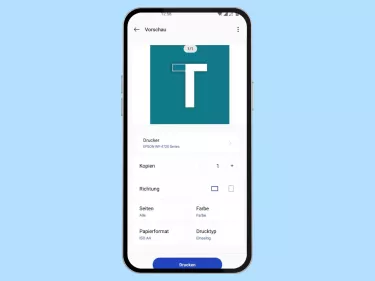
Diese Anleitung gehört zu unserem Guide für Smartphones von OnePlus. Die Benutzeroberfläche OxygenOS Schritt für Schritt erklärt!
Heutzutage erledigt man viele Dinge mit dem OnePlus-Smartphone, warum dann auch nicht direkt E-Mails, Dateien oder Dokumente ausdrucken? Durch die vorinstallierte Drucker-Funktion beziehungsweise dem Standarddruckdienst geht das völlig kabellos und ohne großen Aufwand. Wie man einen Drucker hinzufügen und Dokumente wie PDFs drucken kann, zeigen wir hier.
Um Dateien ausdrucken zu können, musste man früher noch den Umweg über einen PC gehen und erst eine Verbindung mit dem Handy herstellen oder sich Dateien selber per E-Mail zusenden, um sie anschließend ausdrucken zu können. Dank der fortschrittlichen Technik kann man nun Druckaufträge an einen Drucker senden, ohne dafür andere Hardware außer das OnePlus-Handy zu nutzen. Hierfür bietet das System den vorinstallierten Druckerservice, um direkt über Bluetooth, WLAN oder Wi-Fi Direkt zu drucken, je nachdem, welche Funktionen der Drucker unterstützt. Auch bieten die unterschiedlichen Druckerhersteller wie Canon, Epson, HP, Dell oder Brother weitere Druckdienste, die wie am PC/Laptop die benötigten Treiber und eventuelle Zusatzfunktionen enthalten.
Mit IP-Adresse hinzufügen
Das OnePlus-Handy hat bei Aktivierung bereits einen Standarddruckdienst installiert, der alle gängigen Druckermodelle der unterschiedlichsten Hersteller erkennt.
Sollte der eigene Drucker jedoch nicht mit dabei sein oder kann er innerhalb des Netzwerkes nicht gefunden werden, gibt es die Möglichkeit, den Drucker anhand der IP-Adresse manuell hinzuzufügen, wenn Verbindungen über Bluetooth oder Wi-Fi Direct nicht zur Verfügung stehen.






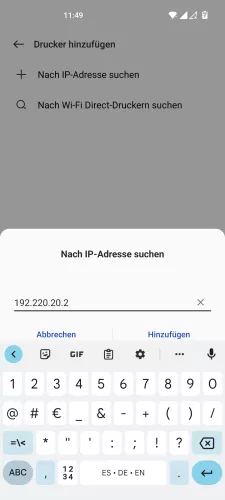
- Öffne die Einstellungen
- Tippe auf Verbinden und teilen
- Tippe auf Drucken
- Tippe auf Standardmäßiger Druckdienst
- Tippe auf Hinzufügen
- Tippe auf Nach IP-Adresse suchen
- Gib die IP-Adresse des Druckers ein und tippe auf Hinzufügen
Druckdienst installieren
Der vorinstallierte Standarddruckdienst auf dem OnePlus-Smartphone erkennt die gängisten Drucker der unterschiedlichsten Hersteller.
Sollte der Drucker allerdings spezielle Treiber benötigen, wie es am PC üblich ist, kann man den herstellerbedingten Druckdienst aus dem Google Play Store installieren, sofern er verfügbar ist.
Hinweis: Außerdem bringen manche Drucker-Apps weitere Funktionen mit, die sich positiv auf den Druck auswirken können oder erweiterte Funktionen bieten.






- Öffne die Einstellungen
- Tippe auf Verbinden und teilen
- Tippe auf Drucken
- Tippe auf Druckdienst hinzufügen
- Wähle einen Druckdienst
- Tippe auf Installieren
PDF drucken
Gerade beim Online-Shopping erhält man häufig nur eine Rechnung als PDF, die dann später entweder in die OVP des Artikels gelegt oder in einem separaten Ordner abgeheftet werden soll. Um dann nicht alle E-Mails am PC/Laptop durchforsten zu müssen, kann man sie beispielsweise bereits auf dem OnePlus-Handy speichern und später über einen Dateimanager (Meine Dateien-App) ausdrucken.


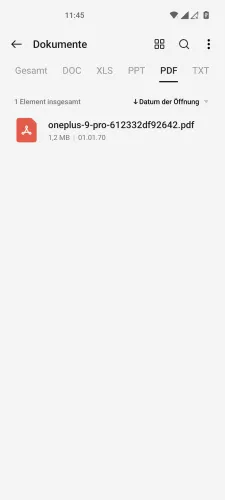

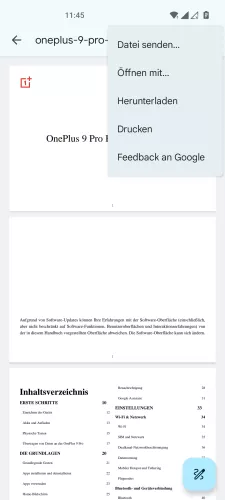
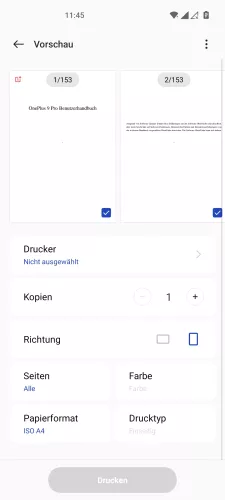

- Öffne die Meine Dateien-App
- Wähle den entsprechenden Dateitypen
- Wähle eine PDF-Datei
- Öffne das Menü
- Tippe auf Drucken
- Wähle einen Drucker
- Lege die gewünschten Druckeinstellungen fest und tippe auf Drucken
Foto drucken
Neben dem Drucken von PDF-Dokumenten oder ganzen Webseiten kann man natürlich auch Fotos in die Druckerwarteschlange senden und ausdrucken.
Das Drucken von Fotos/Bildern erfolgt auf dem OnePlus-Handy entweder über den Dateimanager oder direkt über die Galerie (Fotos-App). So kann man ein Foto auswählen und über die Teilen-Funktion (Senden) direkt die Option zum Ausdrucken wählen. Über die Druckvorschau lässt sich dann der gewünschte Drucker auswählen oder andere Einstellungen wie Schwarz-weiß, Farben oder beidseitiges Drucken festlegen und das Foto ausdrucken.






- Öffne die Fotos-App
- Wähle ein Foto/Bild
- Tippe auf Senden
- Tippe auf Drucken
- Wähle einen Drucker
- Lege die gewünschten Druckeinstellungen fest und tippe auf Drucken
Webseite drucken
Auch wenn heutzutage jeder über eine Verbindung zum Internet verfügt, gibt es Situationen, in denen man eine besuchte Webseite im Browser ausdrucken möchte. Hierbei ist es egal, ob es sich um Informationen für einen bevorstehenden Vortrag oder um eine aufgerufene Rechnung handelt, denn auf dem OnePlus-Handy kann man direkt über die Browser-App Druckaufträge versenden.
Hinweis: Die unterschiedlichen Browser wie Chrome, Opera, Firefox oder Microsoft Edge unterstützen allesamt das direkte Drucken vom Handy.
Auch kann man eine Webseite als PDF speichern, indem die Option über das Menü in der Druckvorschau ausgewählt wird.





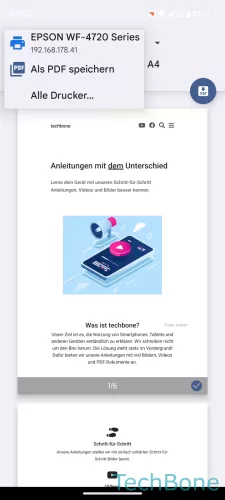

- Öffne die Chrome-App
- Öffne das Menü
- Tippe auf Teilen...
- Tippe auf Drucken
- Öffne das Menü
- Wähle einen Drucker
- Tippe auf Drucken
Häufig gestellte Fragen (FAQ)
Wie kann ich mein Handy mit dem Drucker verbinden?
Abhängig vom Drucker und von den unterstützten Funktionen, kann man ihn entweder über eine Bluetooth-Kopplung oder über Wi-Fi Direct hinzufügen. Für den Fall, dass sich der Drucker bereits im heimischen Netzwerk befindet, wird er automatisch vom OnePlus-Handy erkannt, sofern man mit WLAN verbunden ist. Andernfalls kann man einen Drucker anhand der IP hinzufügen.
Was kann man alles vom Smartphone drucken?
Der Nutzer kann sämtliche Dateien wie Fotos, Dokumente, Webseiten, Online-Rechnungen, E-Mails oder PDF-Dateien drucken, sofern eine Verbindung zum Drucker besteht. Unabhängig davon, welche App genutzt wird, kann man die Druckaufträge vom Handy an den Drucker senden, indem die Senden-/Teilen-Funktion nach dem Öffnen einer Datei genutzt wird.
Wie kann man vom Handy drucken?
Befindet sich ein Drucker im WLAN-Netzwerk oder wurde er beispiellsweise über Bluetooth oder Wi-Fi Direct verbunden, kann man jegliche Dateien wie Bilder, Dokumente, Webseiten oder PDFs über die Drucker-Funktion im Teilen-Menü ausdrucken.








